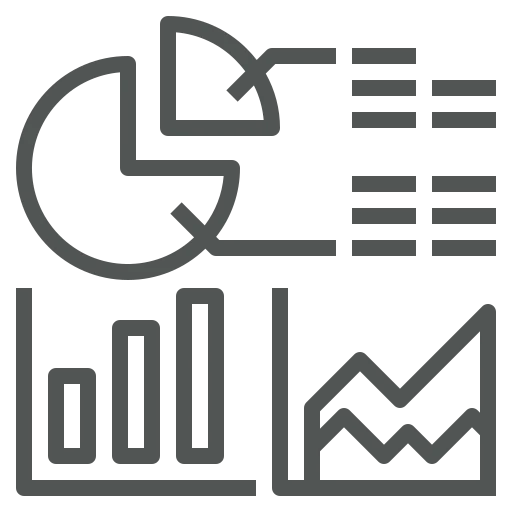
Hoewel je al bekend bent met het gebruik van de analysemodus van Business Central om snel en herhaaldelijk gegevens te analyseren, wil je soms meer doen, zoals het toevoegen van een grafiek om de gegevens beter weer te geven. Gelukkig biedt Business Central een verscheidenheid aan standaardrapporten die je kunt exporteren, zoals de Klant – Top 10 lijst, die mogelijk al aan je behoeften voldoen.
Deze rapporten worden geleverd met verschillende standaardopties om de weergave van de geëxporteerde gegevens te verbeteren, maar misschien ben je op zoek naar iets extra’s. Laten we eens kijken hoe je een aangepaste lay-out voor een rapport kunt gebruiken!
Laten we eerst het rapport zoeken dat je wilt aanpassen. Je kunt alle beschikbare rapporten vinden in Business Central door te klikken op Alle rapporten in het hoofdmenu van je rolcentrum of in deze uitgebreide lijst van Microsoft.
In dit voorbeeld openen we het rapport Klant – Top 10.
Klik in het venster dat wordt geopend op de Verzenden naar… -knop, selecteer Microsoft Excel-document (alleen gegevens) en klik op OK om een Excel-bestand te downloaden dat alle gegevens van dit rapport bevat.
Open dit Excel-bestand om een lijst te vinden met alle gegevens. Stel dat je wilt dat dit rapport een cirkeldiagram weergeeft van de totale Verkopen per Klant en een staafdiagram van het totale openstaande Saldo per Klant. Deze kun je allebei eenvoudig maken, als je dat wilt zelfs in een afzonderlijk blad, bijvoorbeeld door een draaitabel te maken en van de informatie in die tabel een grafiek te maken.
Nadat je de tabellen en grafieken hebt ingesteld die je in jouw standaardlay-out wilt hebben, sla je het bestand op en sluit je het.
Nu gaan we terug naar Business Central en openen we het rapport Klant – Top 10 opnieuw.
Klik op de drie puntjes achter het veld Rapportlay-out.
Vul de Lay-outnaam in, voeg een Beschrijving toe en druk op OK.
In het geopende venster plaats je of klik je om te bladeren naar het bestand dat we zojuist hebben gemaakt om het te uploaden.
Selecteer de regel die je zojuist hebt gemaakt en druk op OK.
Wanneer je nu deze lay-out kiest, zijn de gegevens die je selecteert in het optievenster van het rapport klaar om te downloaden in dit exacte formaat. Je kunt de gegevens bijvoorbeeld filteren op jaar of maand en op Downloaden klikken om een bestand te openen met de gegevens in hetzelfde formaat, maar met het filter toegepast.
Voor elk rapport kun je nu een aangepaste lay-out maken die perfect aan jouw behoeften voldoet. Dit geeft je veel vrijheid en flexibiliteit, en dat alles zonder extra kosten te maken.
Omdat dit een standaard Business Central functionaliteit is, is er meer informatie beschikbaar van Microsoft. Hier kun je eenvoudig meer te weten komen over het werken met Excel-layouts en andere rapportlay-outs.

